- Autor Lauren Nevill [email protected].
- Public 2023-12-16 18:52.
- Zadnja promjena 2025-01-23 15:20.
Ako želite podići ulogu poslužitelja u kontroler domene, morate započeti planiranjem strukture koja uzima u obzir vašu topologiju mreže i potrebe vaše organizacije, a zatim nastaviti s instalacijom Active Directory. Međutim, možete promovirati kontroler domene ne samo u novoj šumi, već i u stablu domene ili podređenoj domeni.
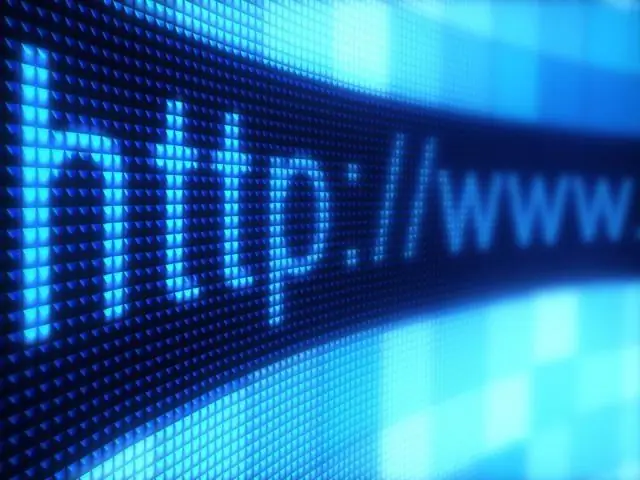
Upute
Korak 1
Instalirajte DNS poslužitelj prije promoviranja uloga kontrolera domene. To će vam omogućiti registraciju određenih usluga i zahtjeve za usmjeravanje u direktorije putem LDAP-a.
Korak 2
Idite na izbornik "Start" i u odjeljak "Pokreni" unesite naredbu "dcpromo", a zatim pritisnite gumb "OK" ili Enter. Ovo bi trebalo pokrenuti čarobnjak za instalaciju Active Directory. U prvom prozoru trebate odgovoriti na niz pitanja o ulozi poslužitelja. Ako želite podići kontroler domene u šumi, odaberite "Kontroler domene u novoj domeni". Prijeđite na sljedeću stavku. Označite okvire "Stvori novo stablo domene" i "Stvori novu šumu stabala domena". Unesite DNS adresu poslužitelja u redak "Novo ime domene".
3. korak
Idite na stranicu "NetBIOS Domain Name" i unesite prvi dio imena domene u odgovarajuće polje. Navedite put u bazi podataka i datotekama dnevnika. Kliknite "Dalje". Ostavite opciju "Dijeljenje glasnoće sustava" nepromijenjenom. Ako se nakon toga pojavi natpis da nema pristupa DNS poslužitelju, idite na njegove postavke i označite okvir "Da, automatski instaliraj i konfiguriraj DNS". Ažurirajte čarobnjak za instalaciju.
4. korak
Zabranite ili dopustite daljinski pristup poslužitelju u prozoru Windows NT 4.0 RAS poslužitelja, a zatim kliknite Dalje. Nakon toga unesite lozinku za pokretanje u načinu administracije. Zatim slijedite upute čarobnjaka i dovršite postupak podizanja kontrolera domene. Ponovo pokrenite računalo da bi postavke stupile na snagu.
Korak 5
Konfigurirajte poslužitelj za novo stablo domene ili podređenu domenu. Da biste promovirali kontroler, pokrenite čarobnjak za instalaciju Active Directory i slijedite gornje upute, osim jedne točke. Umjesto "Stvori novu šumu" odaberite "Stavi novo stablo domene u šumu" ili "Stvori novu poddomenu u stablu domene".






